Badger ist eine neue Jailbreak-Optimierung zum Anpassen des Erscheinungsbilds von Benachrichtigungssymbolen.
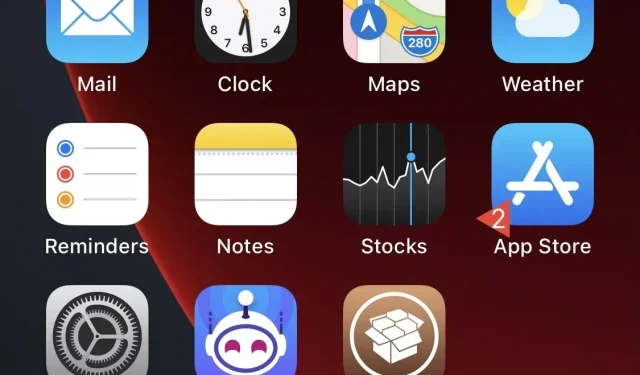
Manche Leute lieben das Symbolbenachrichtigungssystem in iOS, andere hassen es. Unabhängig davon, zu welchem Lager Sie gehören, bietet ein kürzlich veröffentlichter Jailbreak-Tweak namens Badger vom iOS-Entwickler 0xilis viele Tweaks, die Sie in keinem anderen Jailbreak-Tweak finden würden.
Angenommen, Badge-Benachrichtigungen sind normalerweise nicht Ihre Stärke, dann ist Badger möglicherweise die einzige Jailbreak-Optimierung, die Ihre Meinung ändern kann. Denn mit dieser Einstellung können Sie das Aussehen von Symbolen ändern, anpassen, wann sie angezeigt werden, und ihr Verhalten steuern.
In den Screenshot-Beispielen oben sehen Sie, dass wir unter anderem die Position des Symbols ändern, es einfärben, seine Größe und Form ändern konnten. Aber das ist nur die Spitze des Eisbergs …
Nach der Installation fügt Badger dem Startbildschirm eine spezielle App hinzu, in der Sie viele verschiedene Einstellungen für Benachrichtigungssymbole konfigurieren können:
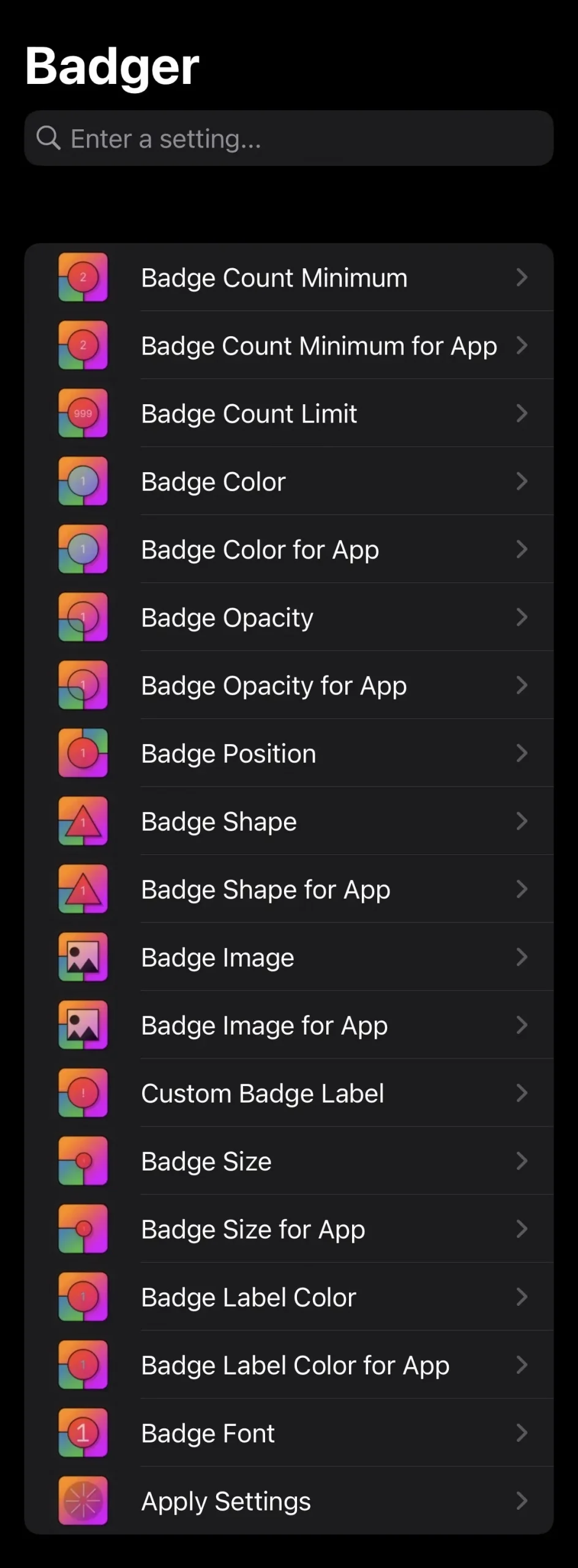
Zu den Dingen, die Sie nach Ihren Wünschen ändern können, gehören:
- Legen Sie die Mindestanzahl an Benachrichtigungen fest, bevor Symbole angezeigt werden
- Legen Sie für bestimmte Apps eine Mindestanzahl an Benachrichtigungen fest, bevor Symbole angezeigt werden.
- Legen Sie eine Grenze für die maximale Anzahl von Symbolen fest
- Passen Sie die Farben des Benachrichtigungssymbols an
- Passen Sie die Farben der Benachrichtigungssymbole für bestimmte Apps an
- Legen Sie die Farben der Benachrichtigungssymbole basierend auf der Anzahl der Benachrichtigungssymbole fest
- Legen Sie die Farben der Benachrichtigungssymbole für bestimmte Apps basierend auf der Anzahl der Benachrichtigungssymbole fest.
- Festlegen der Transparenz des Benachrichtigungssymbols
- Festlegen der Transparenz des Benachrichtigungssymbols für bestimmte Apps
- Passen Sie die Deckkraft des Benachrichtigungssymbols basierend auf der Anzahl der Benachrichtigungssymbole an
- Legen Sie die Deckkraft der Benachrichtigungssymbole für bestimmte Apps basierend auf der Anzahl der Benachrichtigungssymbole fest.
- Passen Sie die Position des Benachrichtigungssymbols an (oben rechts, oben links, unten links, unten rechts oder in der Mitte).
- Passen Sie die Form des Benachrichtigungssymbols an (rund, dreieckig, quadratisch, abgerundet oder sechseckig).
- Ändern Sie die Form des Benachrichtigungssymbols für bestimmte Apps
- Ändern der Form des Benachrichtigungssymbols abhängig von der Anzahl der Benachrichtigungssymbole
- Ändern der Form des Benachrichtigungssymbols für bestimmte Apps basierend auf der Anzahl der Benachrichtigungssymbole
- Legen Sie das Hintergrundbild des Benachrichtigungssymbols fest
- Legen Sie das Hintergrundbild des Benachrichtigungssymbols für bestimmte Apps fest
- Legen Sie das Hintergrundbild des Benachrichtigungssymbols basierend auf der Anzahl der Benachrichtigungssymbole fest
- Legen Sie das Hintergrundbild des Benachrichtigungssymbols für bestimmte Apps basierend auf der Anzahl der Benachrichtigungssymbole fest.
- Passen Sie den Text auf Benachrichtigungssymbolen an
- Passen Sie den Text auf den Benachrichtigungssymbolen abhängig von der Anzahl der Benachrichtigungssymbole an.
- Anpassen der Größe der Benachrichtigungssymbole
- Anpassen der Benachrichtigungssymbolgrößen für bestimmte Apps
- Passen Sie die Größe der Benachrichtigungssymbole basierend auf der Anzahl der Benachrichtigungssymbole an.
- Passen Sie die Größe der Benachrichtigungssymbole für bestimmte Apps basierend auf der Anzahl der Benachrichtigungssymbole an.
- Passen Sie die Beschriftungsfarben für Benachrichtigungssymbole an
- Passen Sie die Farben der Benachrichtigungssymbolbeschriftung für eine bestimmte App an
- Passen Sie die Beschriftungsfarben für Benachrichtigungssymbole basierend auf der Anzahl der Benachrichtigungssymbole an
- Passen Sie die Beschriftungsfarben der Benachrichtigungssymbole für bestimmte Apps basierend auf der Anzahl der Benachrichtigungssymbole an.
- Festlegen der Schriftarten für die Beschriftung von Benachrichtigungssymbolen
- Festlegen der Beschriftungsschriftarten für Benachrichtigungssymbole basierend auf der Anzahl der Benachrichtigungssymbole
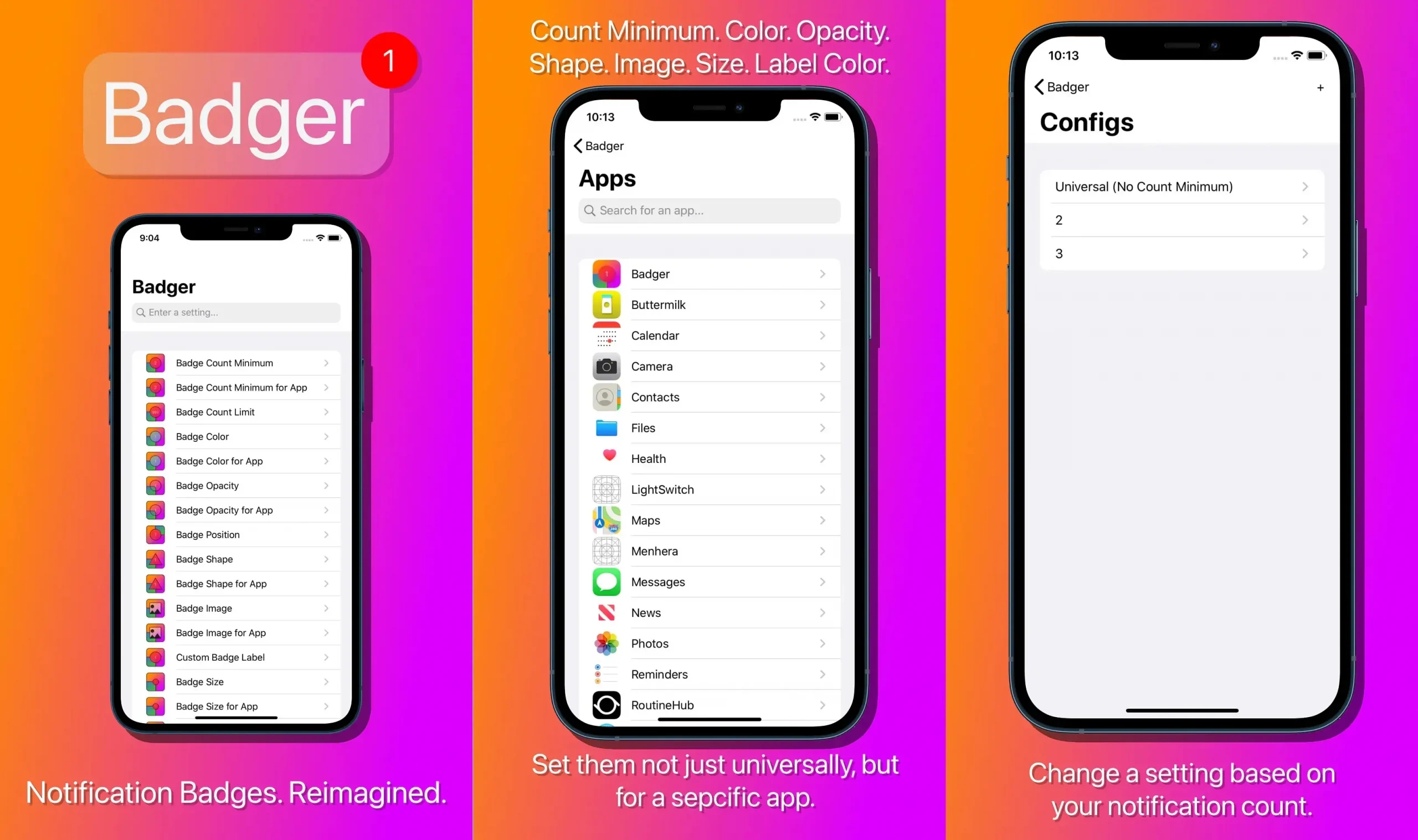
Es gibt viele verschiedene Dinge, die Sie mit Badger tun können, um Ihren Startbildschirm aufgeräumt zu halten und das Jailbreak-Gespräch zu starten.
Wenn Sie die Benachrichtigungs-Badges auf Ihrem iPhone oder iPad anpassen möchten, können Sie Badger für 0,99 $ aus dem Havoc-Repository Ihrer bevorzugten Paketverwaltungs-App erwerben. Bitte beachten Sie, dass Badger derzeit nur iOS 13- und 14-Geräte mit Jailbreak unterstützt.
Was wären die ersten Möglichkeiten, Benachrichtigungssymbole mit Badger anzupassen? Hinterlassen Sie unten einen Kommentar, um uns Bescheid zu geben.



Schreibe einen Kommentar